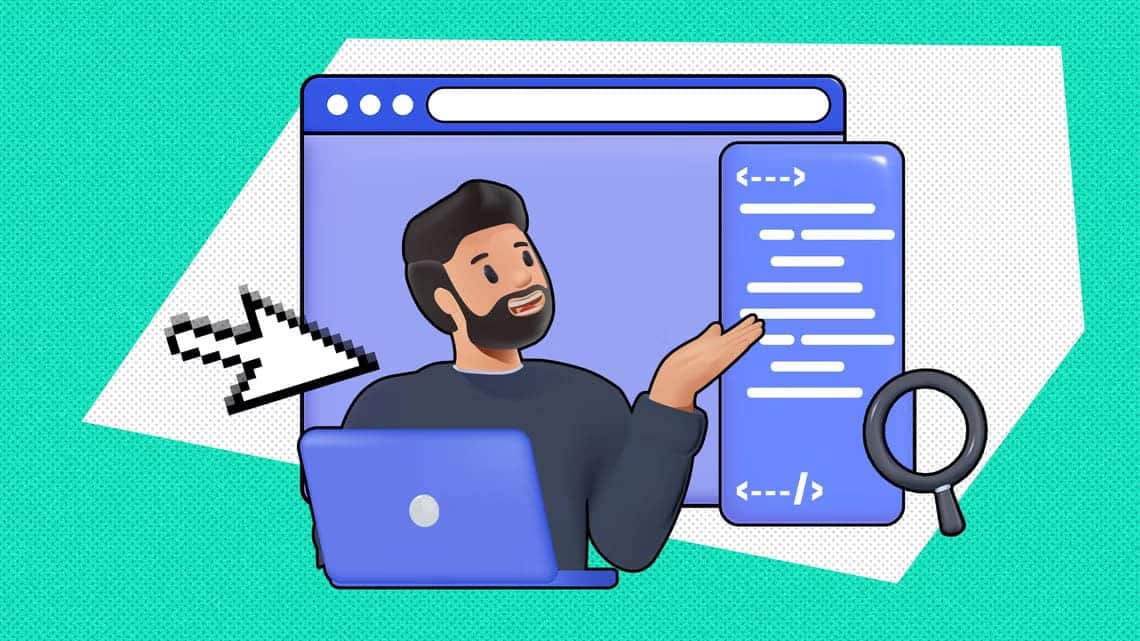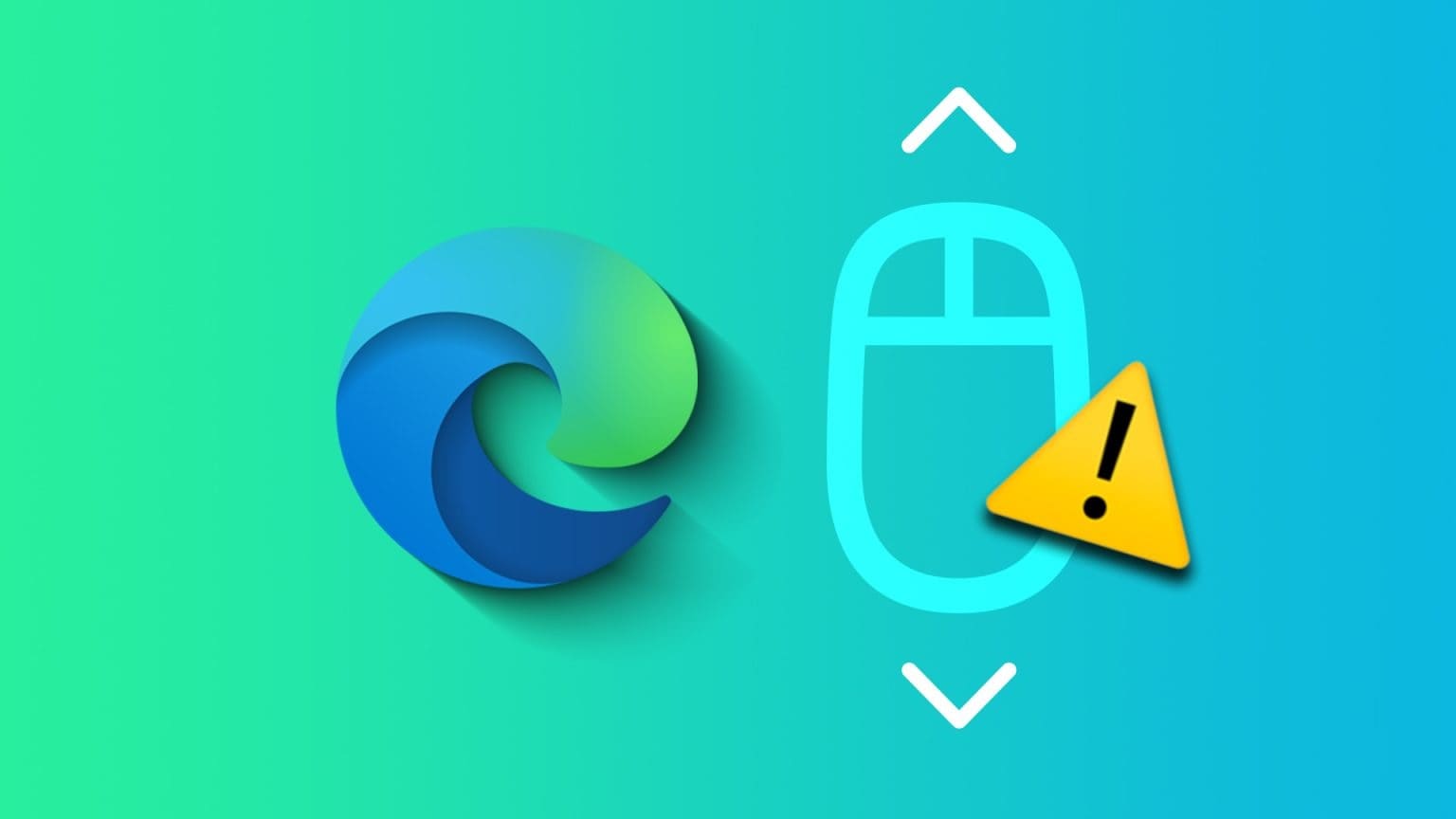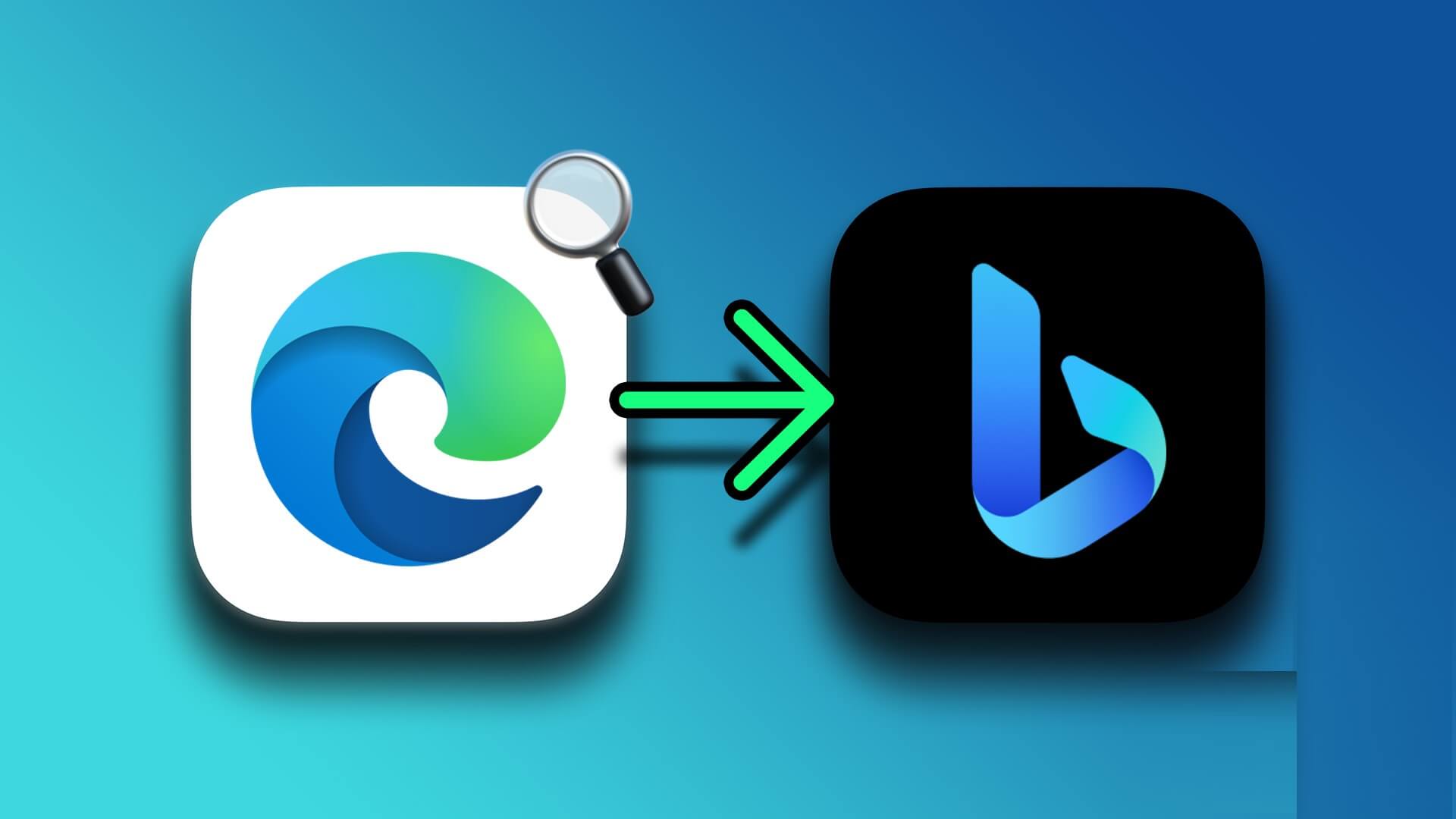WhatsApp Det er en af de mest udbredte instant messaging-apps i verden. Selvom den primært bruges på smartphones, giver WhatsApp Web dig mulighed for at chatte med folk på WhatsApp fra din computer. Appen gør det nemt WhatsApp Web Læs og besvar dine beskeder fra en større skærm. Du behøver heller ikke at tage din telefon op, hver gang nogen sender dig en besked, så du kan undgå uønskede distraktioner. Et af de mest almindelige problemer, som brugerne står over for, er dog, at WhatsApp Web ikke synkroniserer beskeder med din telefon. Hvis du oplever dette problem, er her nogle enkle løsninger til at løse problemet med, at WhatsApp Web ikke synkroniserer.

Hvilken version af WhatsApp Web SYNC er der?
Der er en hel del variationer af dette problem, som brugerne oplever. Det mest almindelige er, at når du modtager en ny besked på WhatsApp, vises den på din telefon, men ikke på WhatsApp Web.
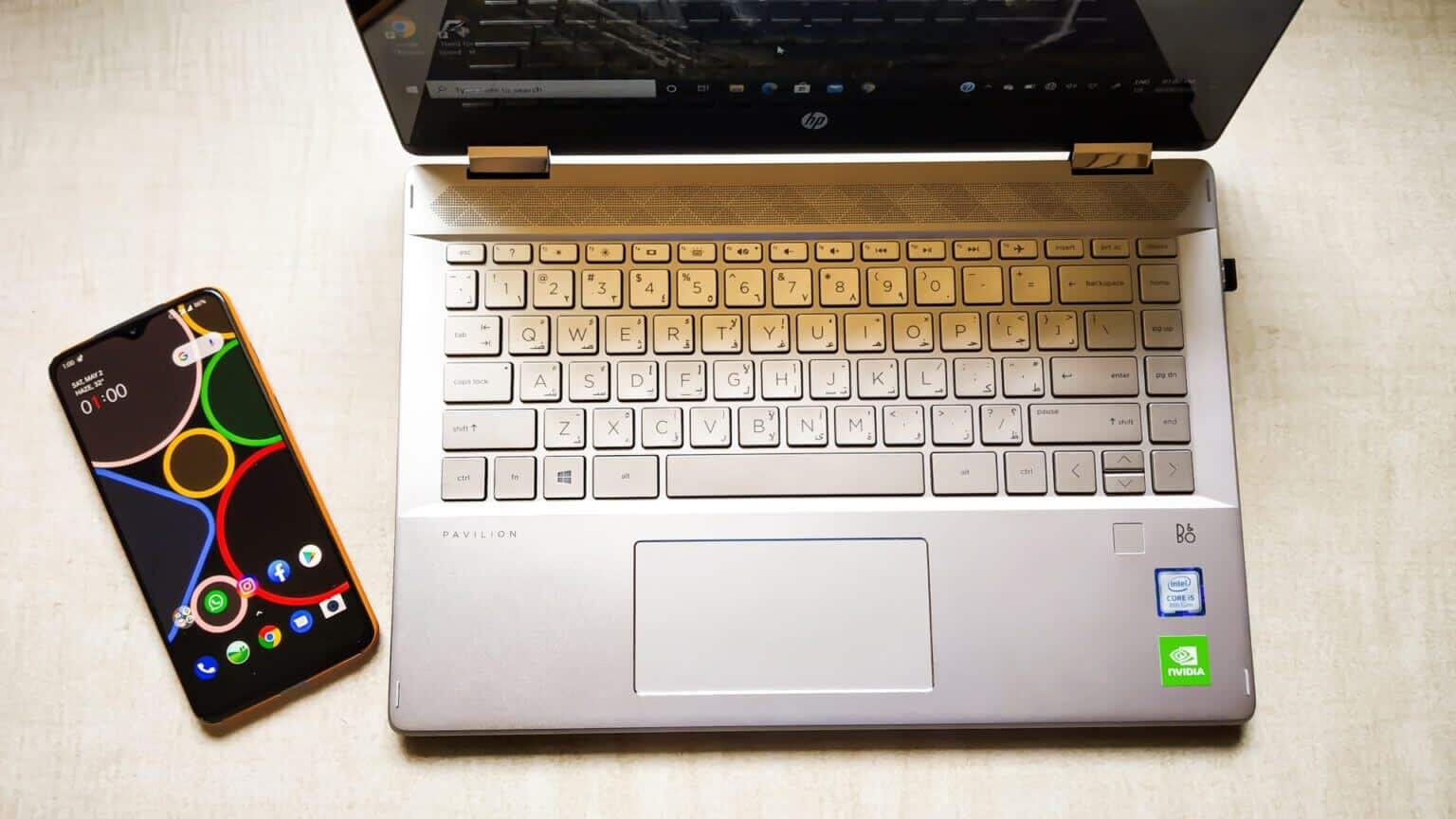
Et andet synkroniseringsproblem er, at nogle beskeder i en samtale vises på din smartphones WhatsApp-app, men ikke på WhatsApp Web. Dette gør samtaler ufuldstændige, når de vises på WhatsApp Web.
Hvis du oplever nogen af disse problemer, er her nogle måder, du kan prøve at løse dem på.
1. Sørg for, at din interne forbindelse er pålidelig.
Dette er det vigtigste punkt, der fører til synkroniseringsproblemer på WhatsApp Web. Din smartphone og computer skal være forbundet til en pålidelig internetforbindelse. Prøv at oprette forbindelse til et stabilt Wi-Fi-netværk i stedet for mobildata eller et mobilt hotspot.
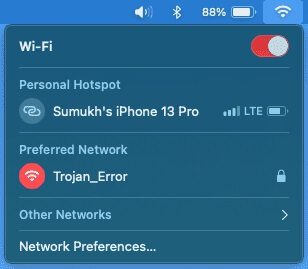
Kontroller også, om din internetforbindelse fungerer korrekt, og om andre websider indlæses. Hvis din internetforbindelse fungerer korrekt, men WhatsApp Web ikke synkroniserer, kan du prøve at oprette forbindelse til et andet netværk for at se, om der er en forskel.
2. Fjern den tilknyttede enhed, og tilslut den derefter igen.
WhatsApp har for nylig introduceret Tilknyttede enheder i stedet for den traditionelle WhatsApp Web-mulighed. Hvis du oplever synkroniseringsproblemer efter at have foretaget denne ændring, kan du prøve at fjerne dine tilknyttede enheder fra din WhatsApp-konto og tilføje dem igen. Sådan gør du.
Trin 1: Åben WhatsApp på din smartphone.
Trin 2: Gå til side "Indstillinger" På WhatsApp.
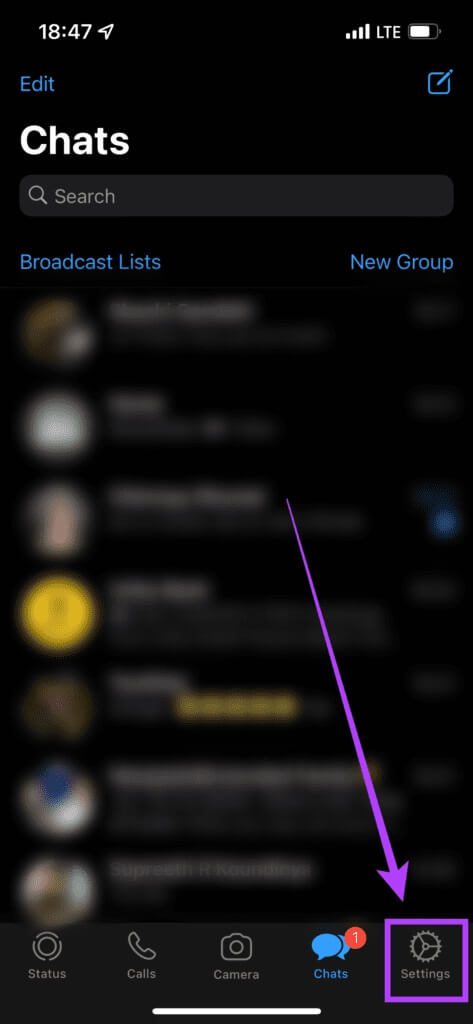
Trin 3: Klik på "Linkede enheder".

Trin 4: Her vil du se en liste over dine tilknyttede enheder. Klik på enheden Du har synkroniseringsproblemer på WhatsApp Web. Vælg "Log ud".
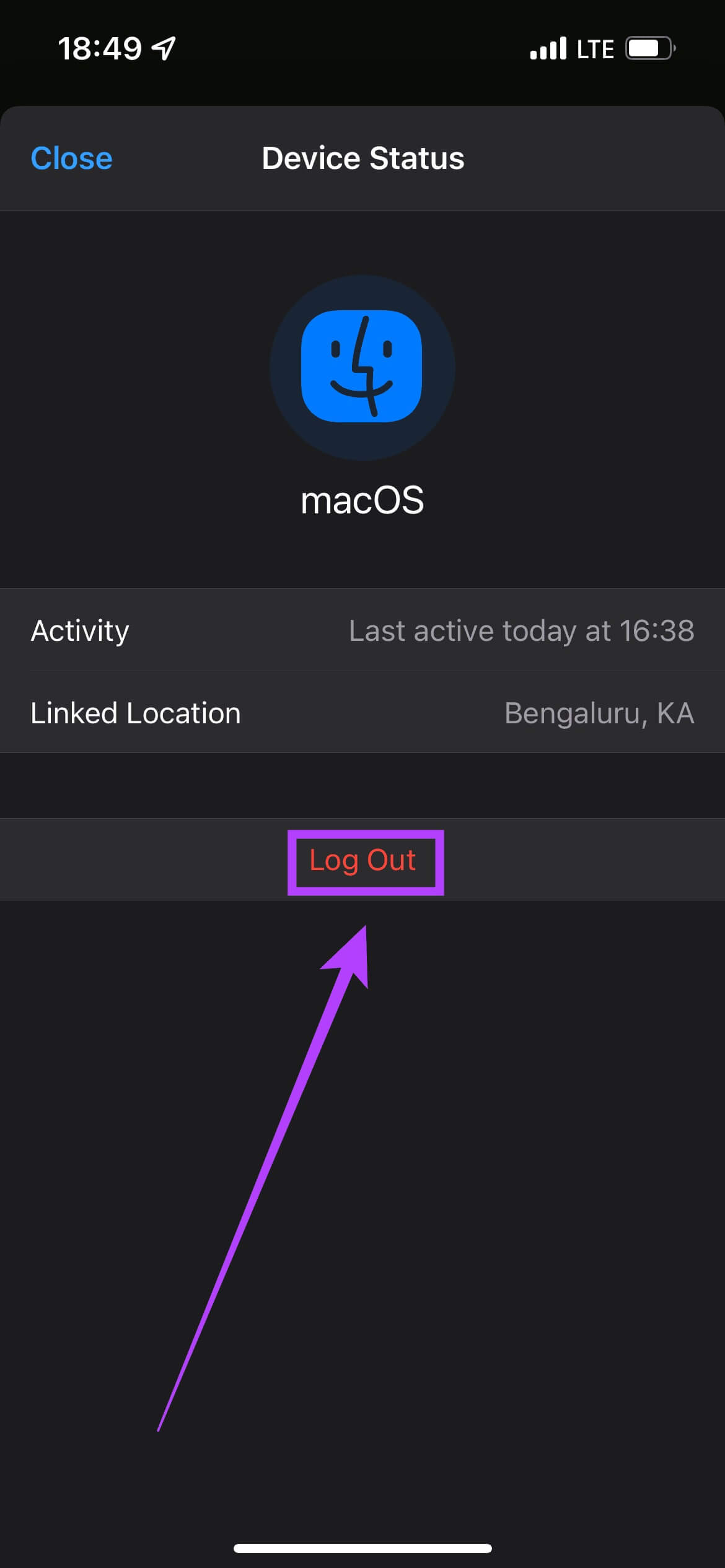
Trin 5: Gå nu tilbage til den forrige menu og vælg "tilslut enhed".
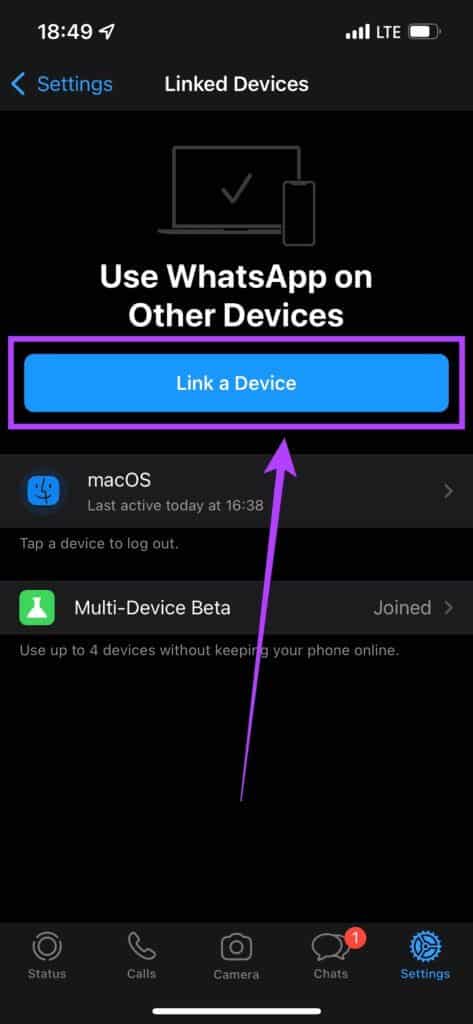
Trin 6: Åben WhatsApp Web På din computer og scan Scan QR-kode.
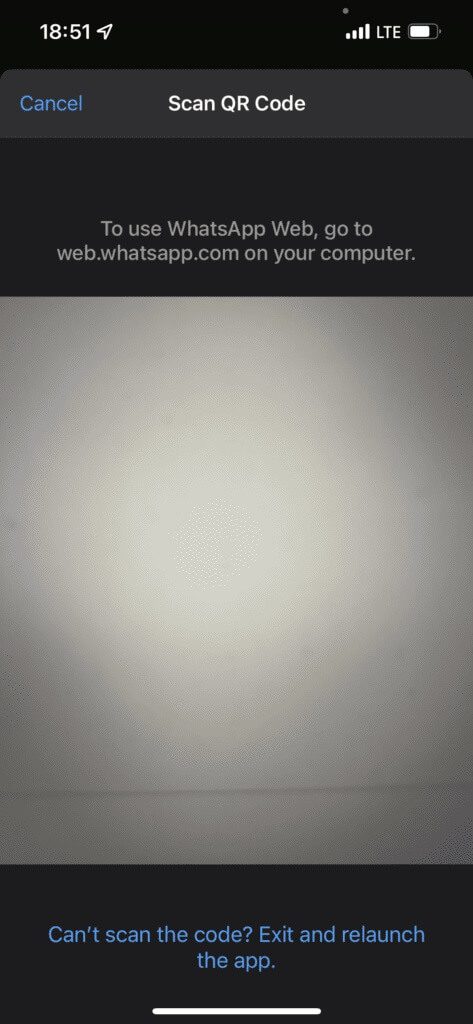
3. Ryd WhatsApp-cachen på din telefon
Rydning af cachen kan ofte løse synkroniseringsproblemer. Dette gælder selvfølgelig kun for Android-telefoner og ikke hvis du bruger en iPhone. Sådan rydder du WhatsApp-cachen.
Trin 1: Åben Indstillinger app I telefonen Android Og gå til et afsnit "Ansøgninger".
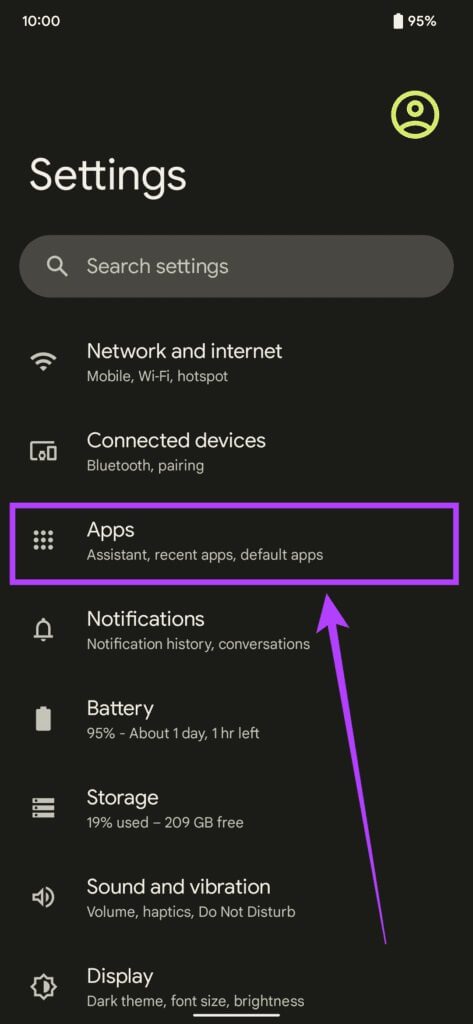
Trin 2: Klik på "Se alle apps" Rul ned, indtil du finder "WhatsApp" og tryk på den.
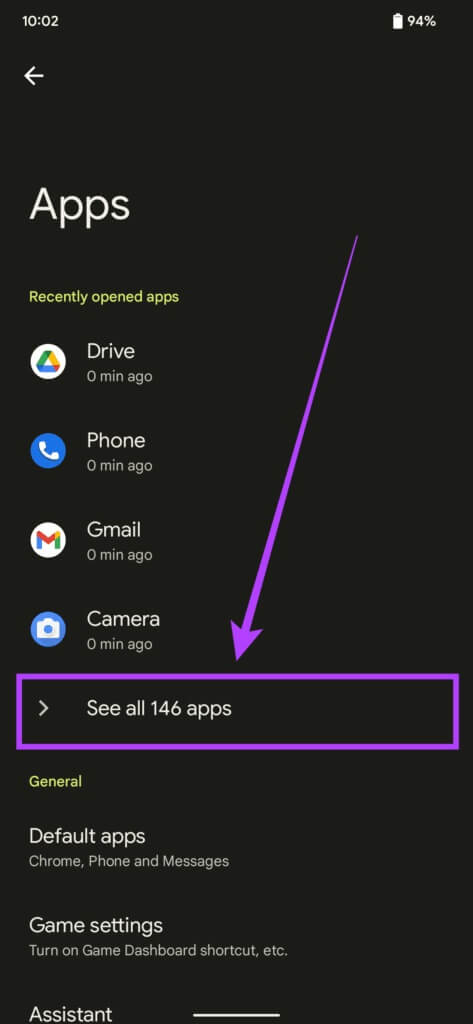
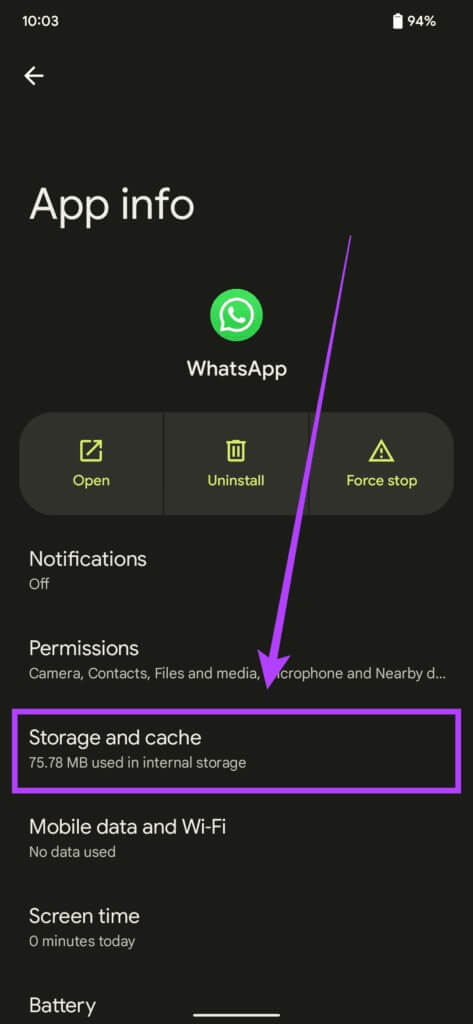
Trin 4: Vælg nu en mulighed. "Ryd cache".
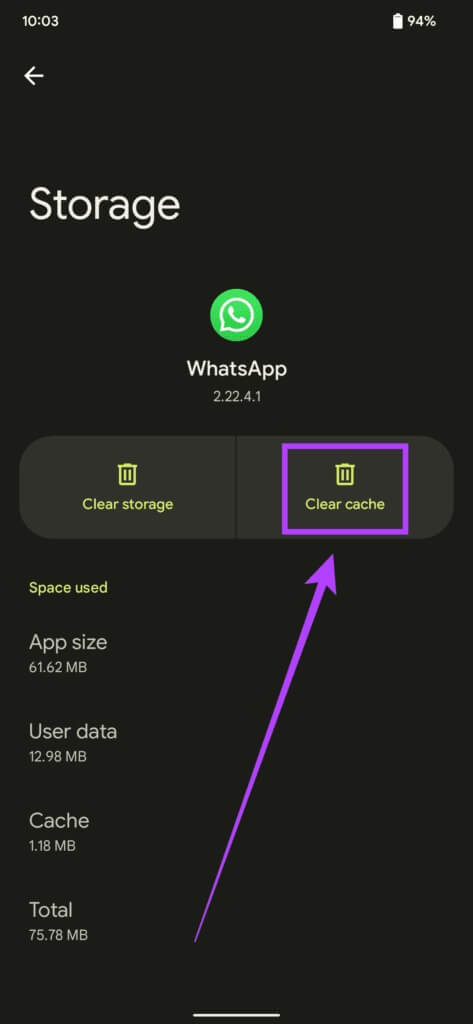
4. Skift fra beta til stabil version
Hvis du bruger en betaversion af WhatsApp på din smartphone, kan det forårsage synkroniseringsproblemer på WhatsApp Web. Betasoftware er ofte ustabil og kan forårsage forskellige fejl eller problemer.
Afinstaller betaversionen, og installer den stabile version af WhatsApp fra din appbutik, afhængigt af den smartphone, du bruger. Sørg for at sikkerhedskopiere dine WhatsApp-data, før du afinstallerer appen.
5. Geninstaller WhatsApp på din telefon.
Hvis ingen af ovenstående løsninger virker for dig, bør du overveje at afinstallere WhatsApp fra din telefon og geninstallere det. Hvis der er et problem med appen på din telefon, burde dette løse det, og du burde være klar til at gå i gang.
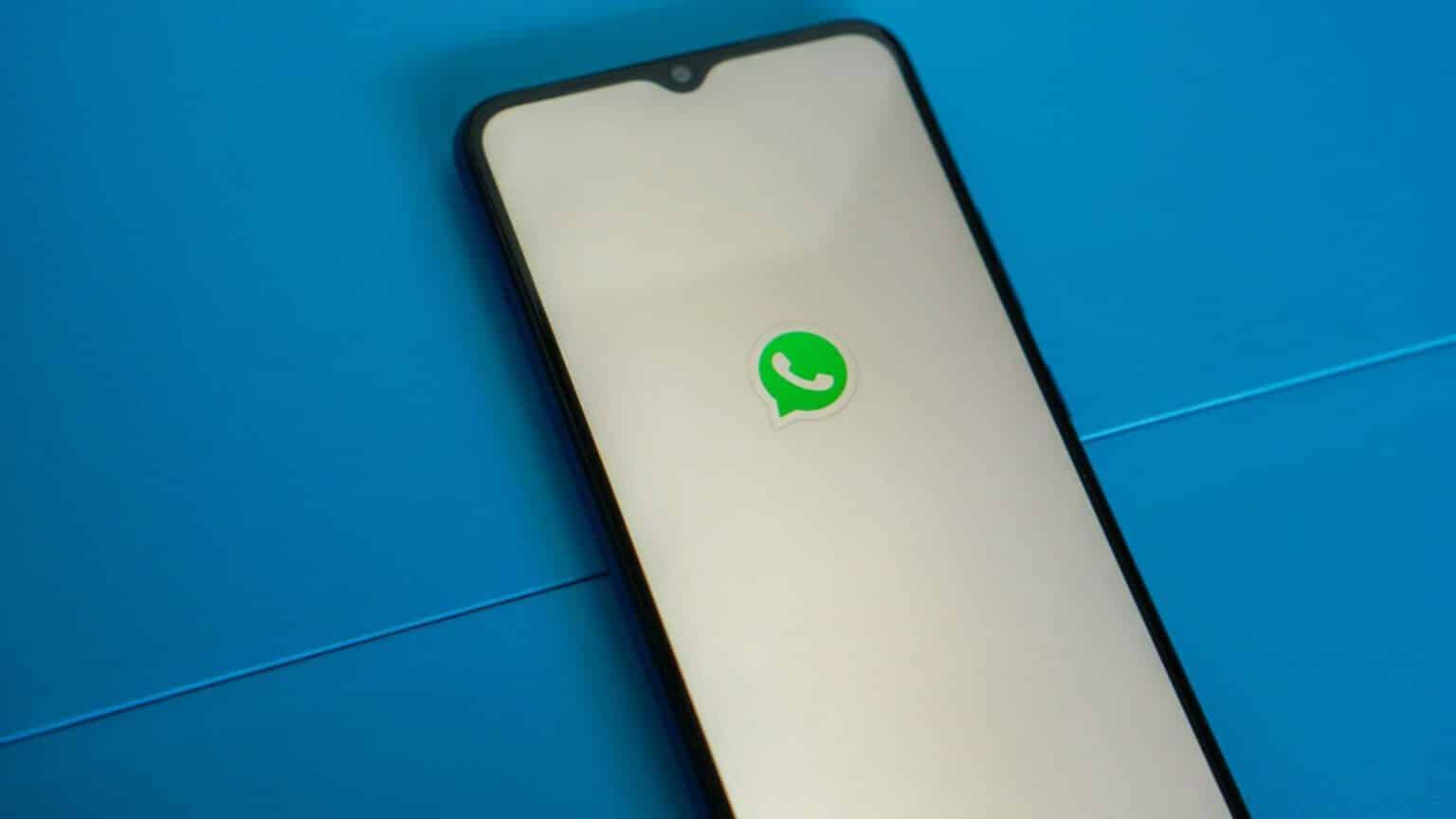
Sørg igen for at sikkerhedskopiere dine WhatsApp-chats og data, før du afinstallerer appen.
6. Brug desktop-appen i stedet for browseren.
Nogle brugere har bemærket, at desktopversionen af WhatsApp på Windows og macOS fungerer bedre end at bruge WhatsApp Web i en webbrowser. Det er bestemt værd at prøve at se, om det løser synkroniseringsproblemerne.
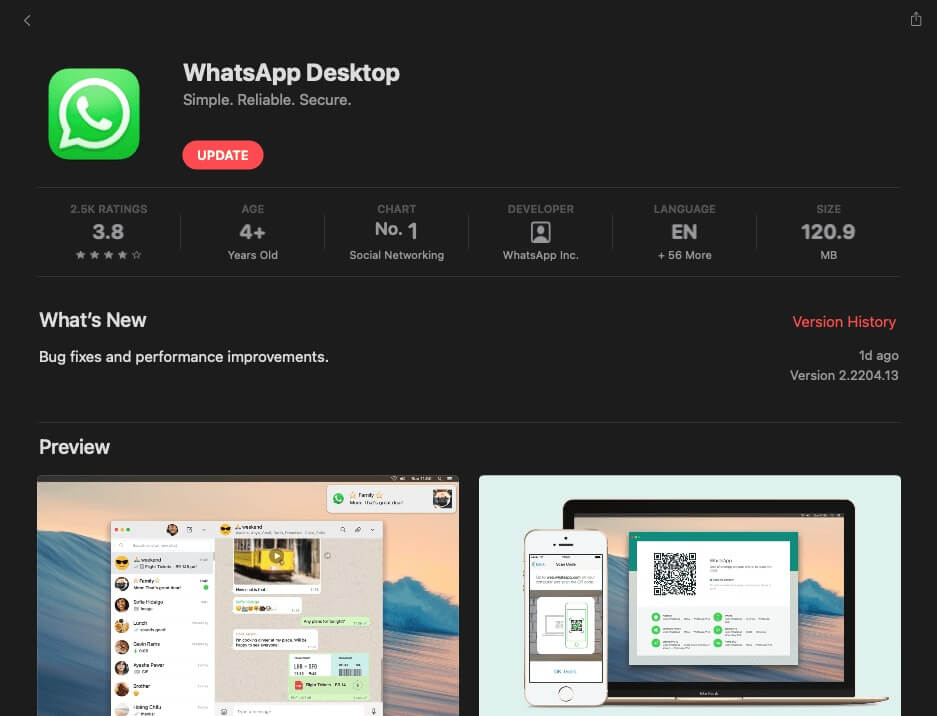
Download WhatsApp Desktop-appen fra Microsoft Store أو App Store Afhængigt af den computer, du bruger, skal du genoprette forbindelsen til den nye enhed ved hjælp af din smartphone. Du kan følge punkt to for at få instruktioner om, hvordan du gør dette.
Brug WHATSAPP WEB problemfrit
Disse trin burde ideelt set hjælpe dig med at: Fix Whatsapp Web, der ikke synkronisererSådanne problemer kan hæmme din arbejdsgang og WhatsApp-oplevelse. Hvis du løser disse synkroniseringsproblemer, kan det betyde, at du opretter forbindelse til din telefon sjældnere og dermed undgår yderligere distraktioner.